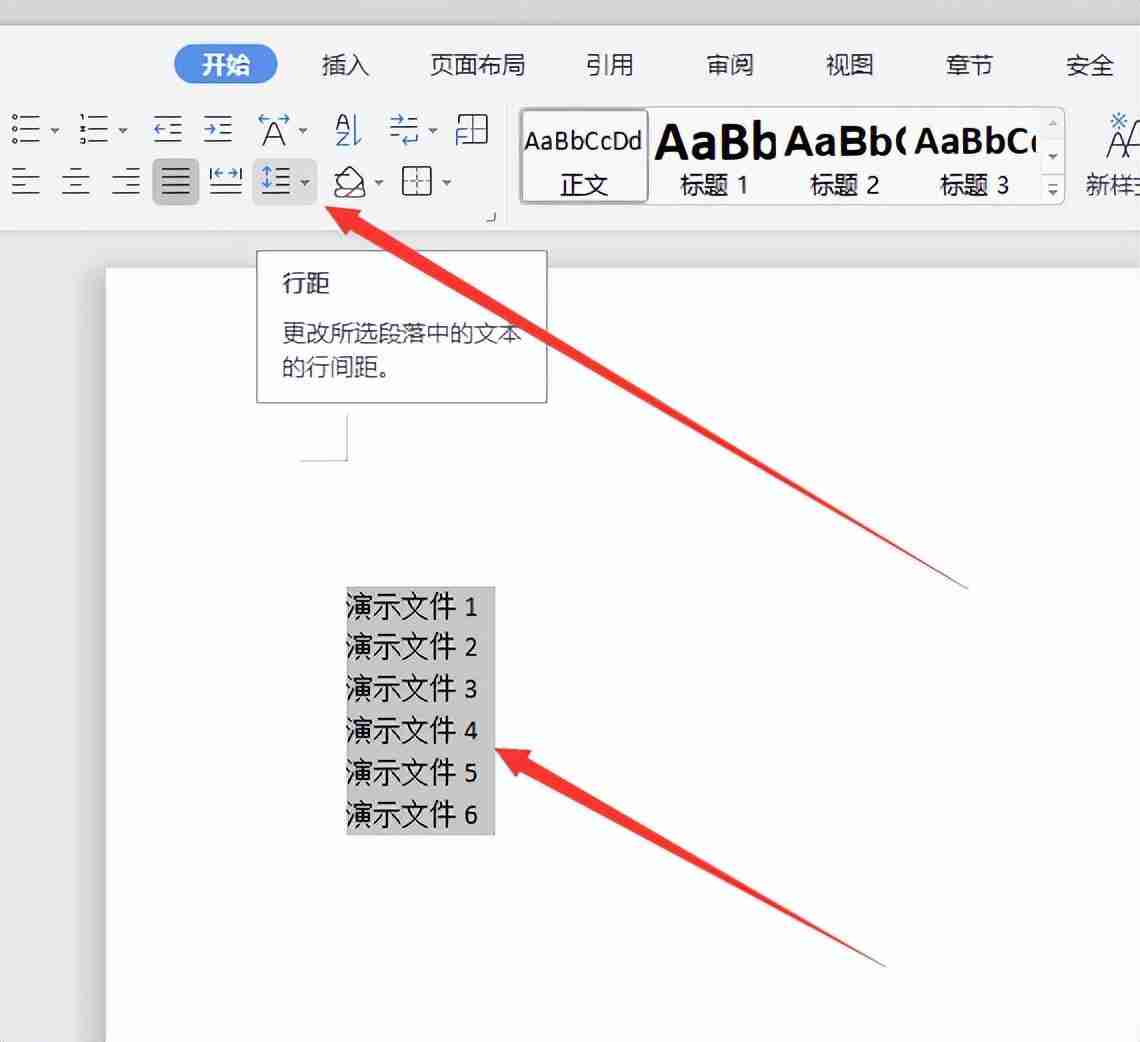Word文档中怎么调整行距 word文档里怎么调整行距方法
- 王林原创
- 2024-08-26 19:31:47521浏览
Word文档中怎么调整行距?不少的用户们为了让自己的word里的内容更加的美观,回进行一些调整,其中行距是很多用户们都在询问的一个问题,那么接下来就让本站来为用户们来仔细的介绍一下word文档里如何调整行距方法吧。word文档里如何调整行距方法方法一:1、打开Word文档,按键盘Ctrl+A,全选文本内容。


- 打开要更改行距的文档。
- 单击“页面布局”选项卡。
- 在“段落”组中,单击“行距”按钮。
- 在弹出菜单中,选择合适的行距。
方法二:
- 打开要设置行距的文档。
- 全选文本内容。
- 单击鼠标右键,选择“段落”。
- 在“缩进和间距”选项卡中,单击“行距”下拉列表。
- 选择合适的行距。
- 单击“确定”按钮,完成设置。
方法三:1、打开Word文档,全选文本内容,点击工具栏行距。
方法一:
- 在弹出页面可以选择上方行距或点击其他。
方法二:
- 点击其他后,在弹出页面选择合适的行距,设置合适的设置值。
- 设置完成后,点击确定,完成行距设置。
方法四:
- 选择要调整行距的文本:在 Word 文档中,鼠标光标放置在您想要调整行距的段落处,或者将鼠标拖动选择多个段落。
- 打开段落对话框:点击 Word 菜单栏上的布局选项卡,然后在出现的选项卡中找到段落部分,点击右下角的小箭头图标。这将打开段落对话框。
- 调整行距:在段落对话框中,可以看到一个名为间距的部分。在该部分的行距下拉菜单中,您可以选择不同的行距选项,如单倍行距:1、5 倍行距:2 倍行距等。您还可以选择行距:多倍并手动输入期望的行距值。
- 应用更改:完成调整后,点击确定按钮以应用所做的更改。您选择的行距将应用到您在第一步中选择的文本段落或整个文档中。
以上是Word文档中怎么调整行距 word文档里怎么调整行距方法的详细内容。更多信息请关注PHP中文网其他相关文章!
声明:
本文内容由网友自发贡献,版权归原作者所有,本站不承担相应法律责任。如您发现有涉嫌抄袭侵权的内容,请联系admin@php.cn